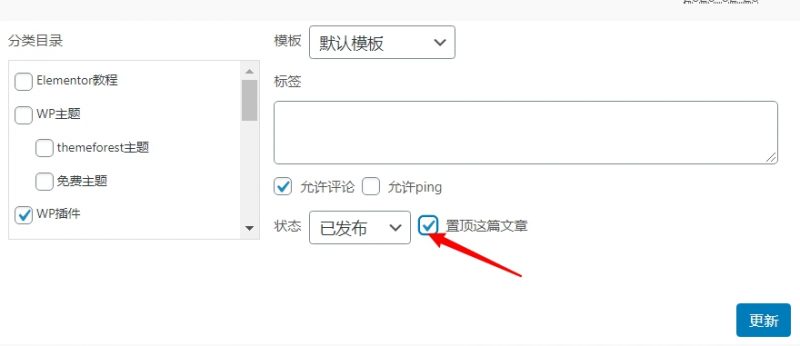Inscrivez-vous gratuitement et bénéficiez d'un accès à Shopify pour $1 pendant le premier mois.
3 façons d'utiliser les Top Posts de WordPress
Dans l'utilisation de WordPress pour construire un blog, par défaut, les articles seront classés par ordre chronologique, chaque fois que la publication d'un nouvel article sera automatiquement affichée en première position du blog, de sorte que le site a un nouvel article peut être la première fois pour les visiteurs à voir !
Mais il y a des moments où nous ne voulons pas montrer les derniers articles en haut du site, mais nous voulons montrer un contenu important, comme les annonces du site, le contenu promotionnel, etc., à ce moment-là vous avez besoin de configurer les articles de tête de WordPress, l'étape suivante pour vous apprendre comment mettre en tête l'article de WordPress !
Méthode 1 : article de tête dans l'éditeur Gutenberg
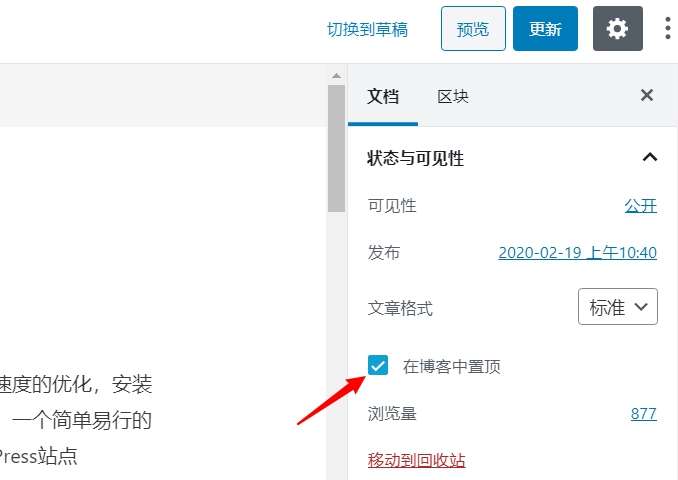
Maintenant, l'éditeur WordPress par défaut est la nouvelle version de l'éditeur Gutenberg, Gutenberg de nombreuses options dans les paramètres sont plus pratiques, l'une des améliorations évidentes est l'article supérieur, juste dans le côté droit des paramètres du document cocher ".Options de tête de liste dans les blogs" vers le haut de l'article
Méthode 2 : Top article dans l'éditeur classique
L'éditeur classique propose en fait une fonction de surimpression des messages, mais elle est cachée par défaut parmi d'autres fonctions.
Vous devez d'abord trouver le module d'édition sur le côté droit, qui comporte une option appeléevisibilitéCliquez sur le bouton Modifier situé à côté.
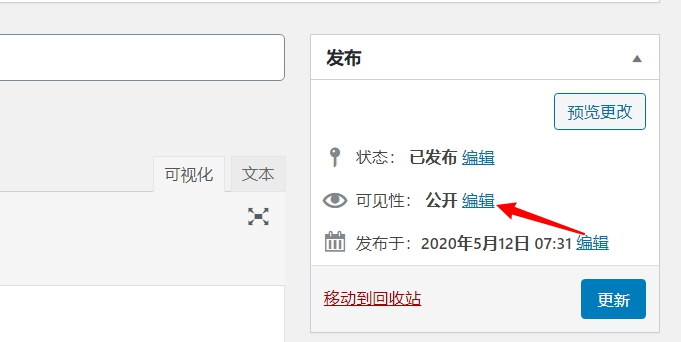
Vous verrez alors qu'il y a quelque chose qui s'appelle Placer les articles en haut de la page d'accueil pour cocher la case afin de compléter l'article.
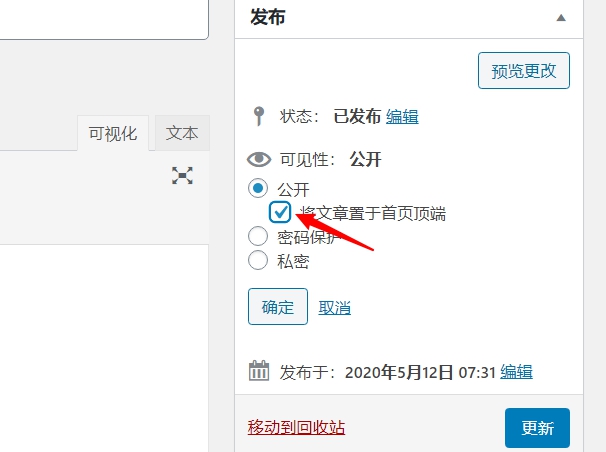
Méthode 3 : Articles les plus importants dans la liste des articles
Outre les deux méthodes ci-dessus pour définir le haut de page lors de l'édition d'un article, il existe une autre façon de définir le haut de page dans la liste des articles, qui est plus adaptée aux opérations rapides et par lots.
Ouvrez l'arrière-plan de la liste d'articles et trouvez l'article que vous souhaitez modifier, lorsque la souris passe sur l'article correspondant, une opération d'édition rapide s'affiche, cliquez sur l'article.
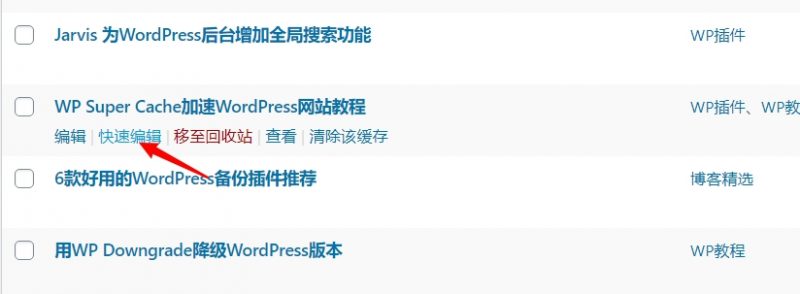
tique Haut de pageVous pouvez lire l'article en cliquant sur le lien suivant